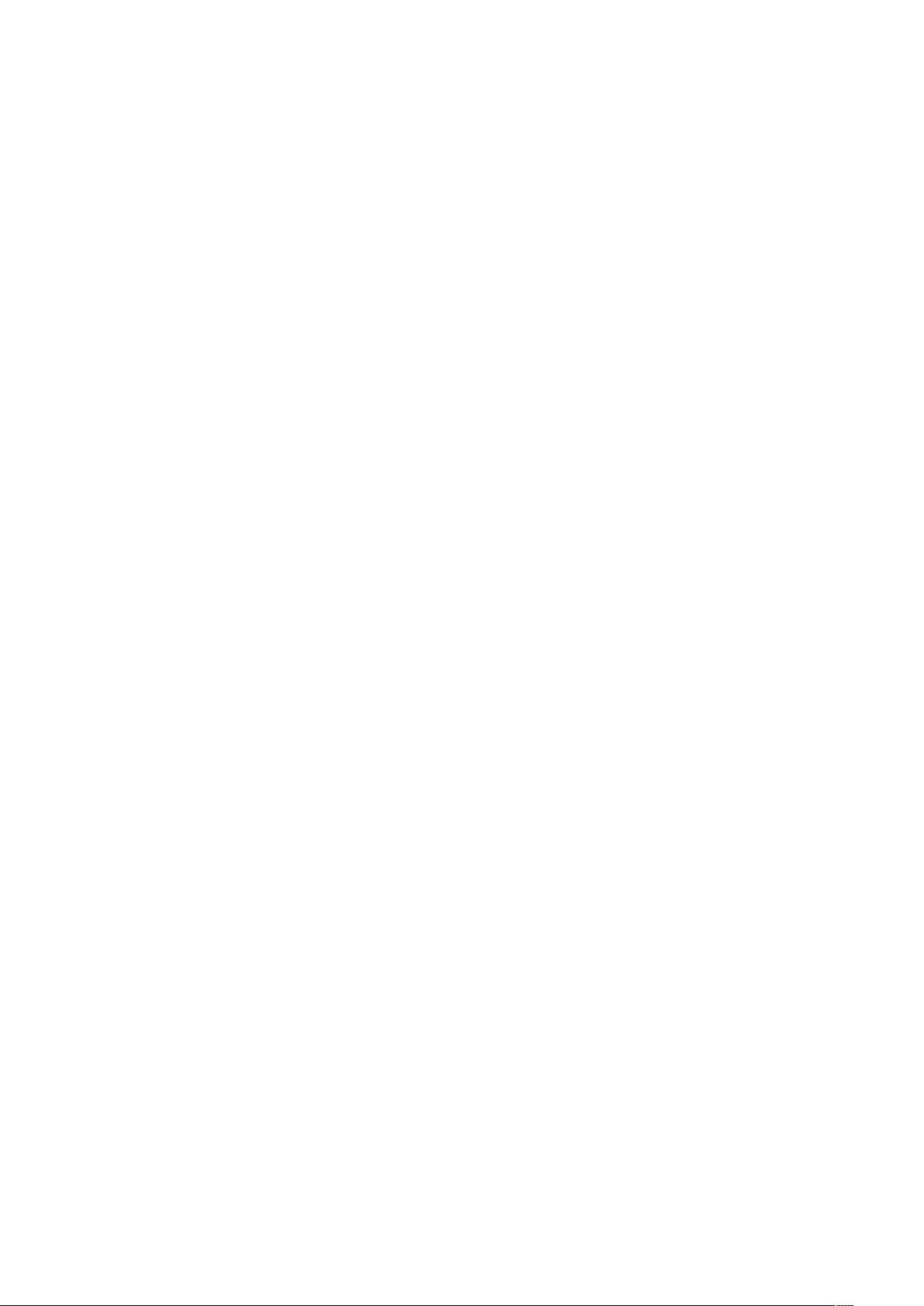CentOS虚拟机克隆及设置调整
需积分: 0 70 浏览量
更新于2024-08-05
1
收藏 554KB DOCX 举报
本篇文章主要介绍了在VMware中如何进行Linux虚拟机的克隆,特别是CentOS 7环境下的操作步骤。虚拟机克隆技术对于IT运维人员来说是一项重要的技能,因为它能够节省部署新实例的时间,并且允许快速创建配置相似的环境。
首先,文章强调了完整克隆与链接克隆的区别。完整克隆是全新的虚拟机副本,这意味着每个克隆出来的实例都是独立的,拥有自己的操作系统、配置和数据。而链接克隆则共享某些资源,如硬盘或某些系统设置,适用于需要大量复制但只需小部分数据更改的情况。在这里,作者推荐使用完整克隆,因为目标是创建一个独立的虚拟机。
克隆过程需要在被克隆虚拟机关闭的状态下进行,以确保复制的精确性。克隆完成后,由于主机名称、MAC地址和IP地址等关键信息与原虚拟机相同,因此需要进行相应的修改。具体步骤如下:
1. 完成完整克隆:在VMware中,选择待克隆的虚拟机,进入管理界面,选择克隆,选择完整克隆,并自定义新的虚拟机名称。
2. 修改MAC地址:在编辑虚拟机设置时,选择网络适配器,找到MAC地址并点击生成,以创建一个新的唯一地址。如果虚拟机使用动态IP,应在克隆前确保原虚拟机的IP稳定,以免克隆后出现问题。
3. 更改主机名称:在CentOS 7中,通过`vim /etc/hostname`命令修改主机名,通常不需要重启,但如果系统要求,可以执行`reboot`命令。
4. 调整IP地址:如果需要,编辑`/etc/sysconfig/network-scripts/ifcfg-ens33`文件来修改IP地址。如果使用动态IP,无需改动;如果需要静态IP,根据需求配置对应参数后,执行`systemctl restart network`命令使更改生效。
最后,文章提到的修改UUID是在调整IP地址的过程中,可能会涉及到的操作,通常在相同的配置文件路径下进行修改。完成以上步骤后,就成功地克隆并定制了一个与原虚拟机功能独立的新虚拟机实例,可用于测试、备份或部署等目的。对于Linux运维人员来说,掌握这样的技能有助于提高工作效率和资源管理能力。
904 浏览量
196 浏览量
189 浏览量
2024-09-26 上传
2023-06-06 上传
126 浏览量
139 浏览量
107 浏览量
是叶子呀
- 粉丝: 4
最新资源
- VS2010环境Qt链接MySQL数据库测试程序
- daycula-vim主题:黑暗风格的Vim色彩方案
- HTTPComponents最新版本发布,客户端与核心组件升级
- Android WebView与JS互调的实践示例
- 教务管理系统功能全面,操作简便,适用于winxp及以上版本
- 使用堆栈实现四则运算的编程实践
- 开源Lisp实现的联合生成算法及多面体计算
- 细胞图像处理与模式识别检测技术
- 深入解析psimedia:音频视频RTP抽象库
- 传名广告联盟商业正式版 v5.3 功能全面升级
- JSON序列化与反序列化实例教程
- 手机美食餐饮微官网HTML源码开源项目
- 基于联合相关变换的图像识别程序与土豆形貌图片库
- C#毕业设计:超市进销存管理系统实现
- 高效下载地址转换器:迅雷与快车互转
- 探索inoutPrimaryrepo项目:JavaScript的核心应用